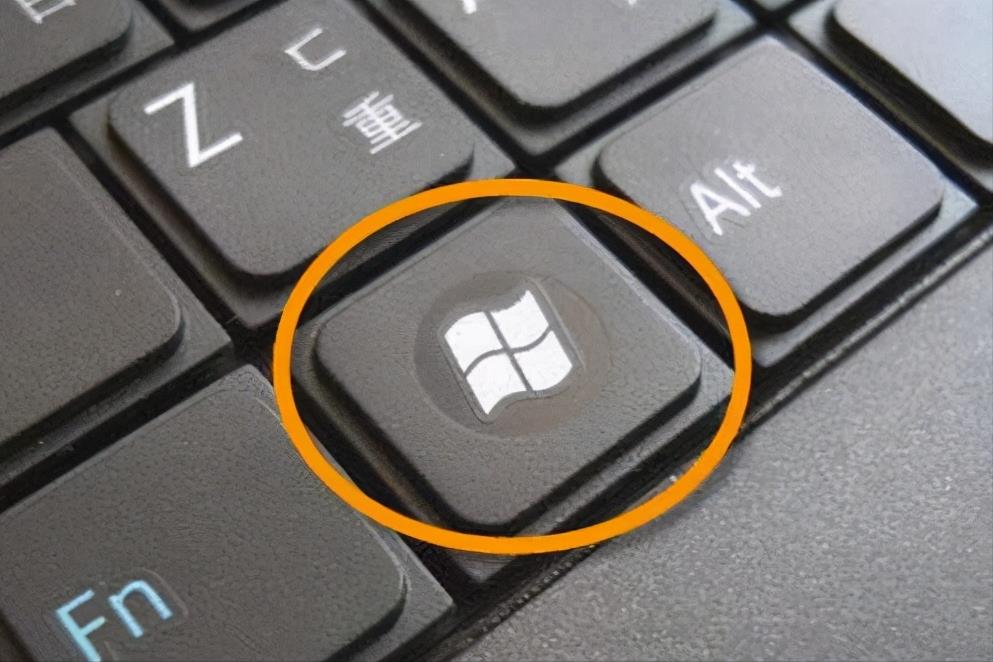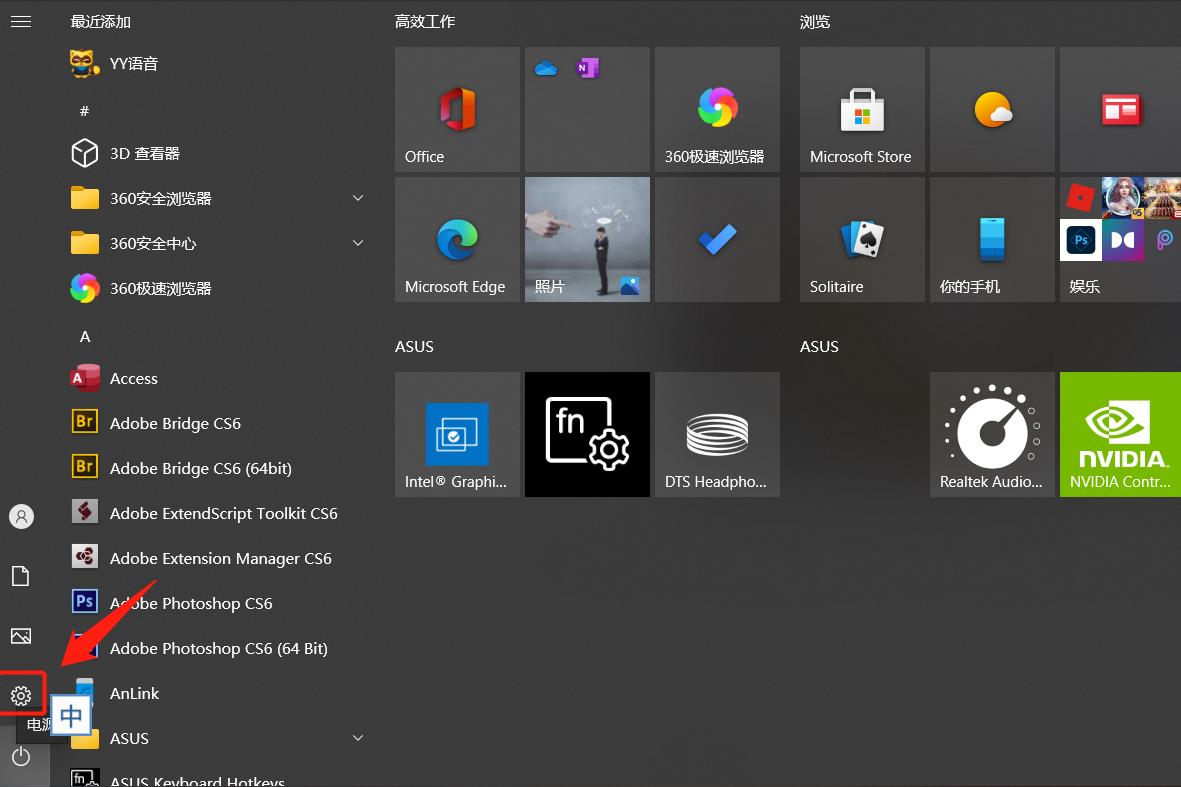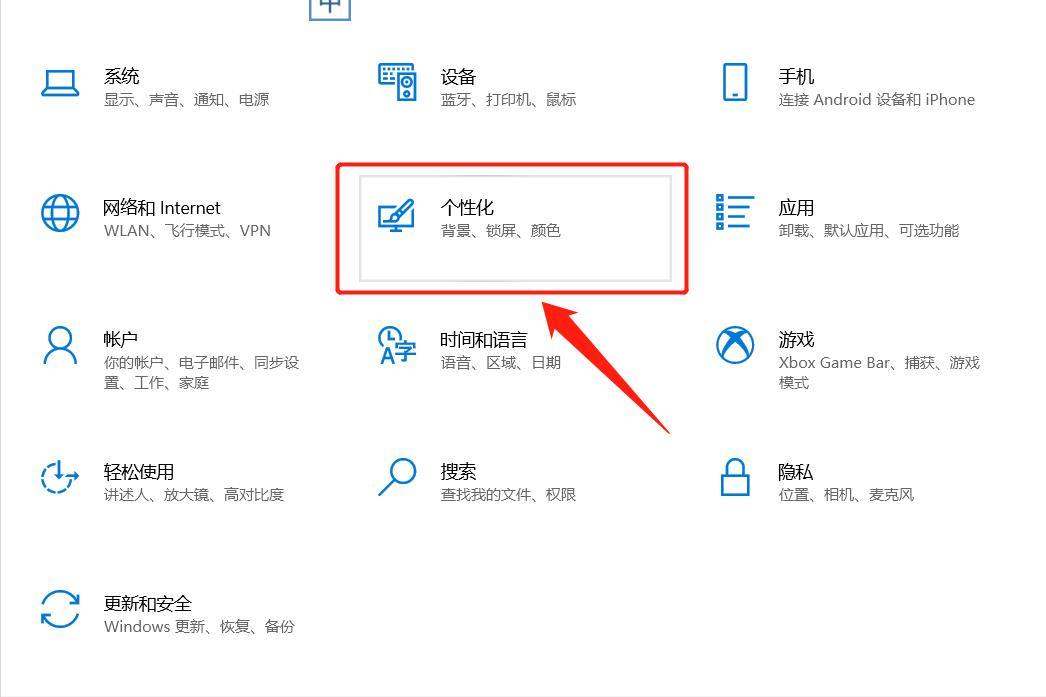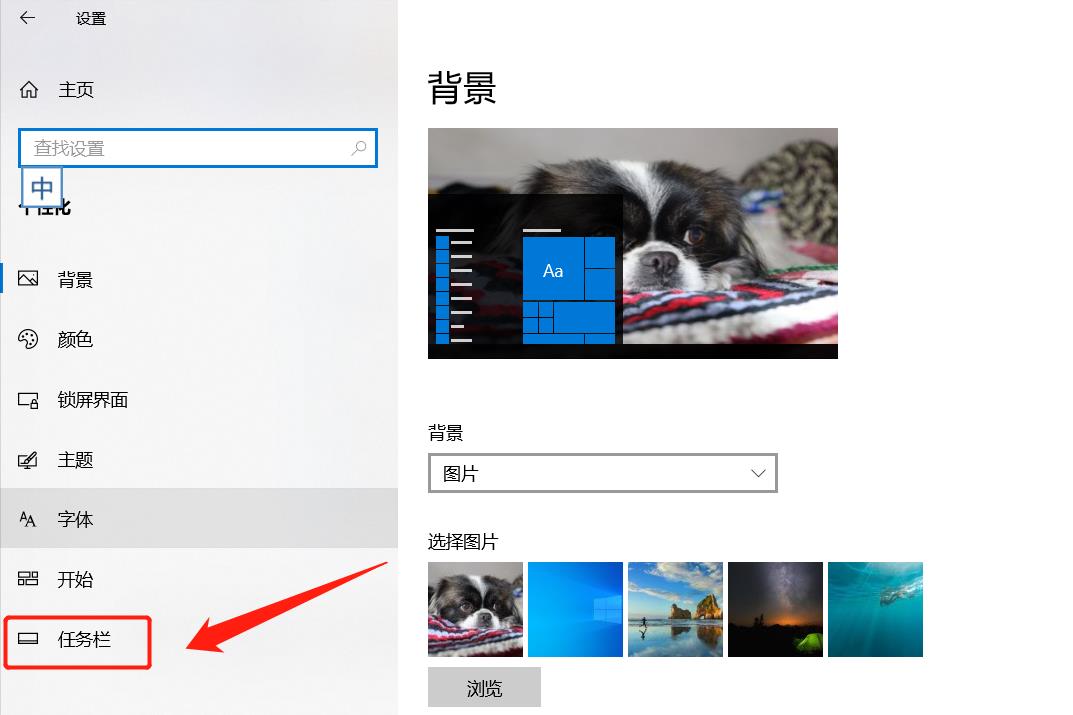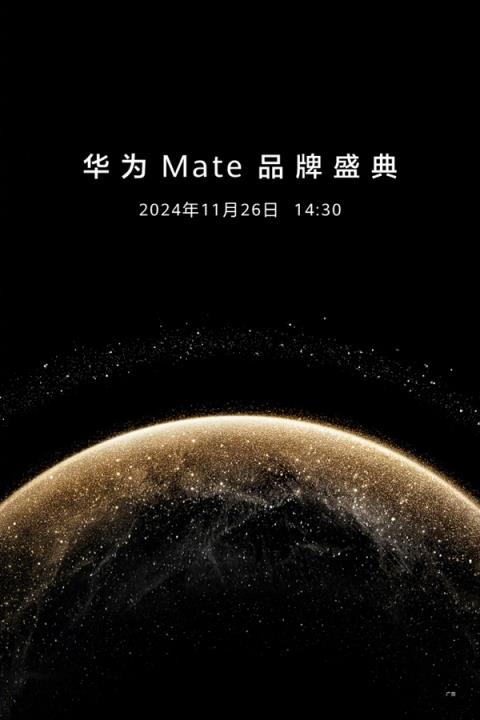很多朋友在使用电脑时,发现电脑桌面底下的“任务栏”不见了,不知道该如何将其调整出来,本期文章以Windows 10系统为例,教大家如何恢复电脑桌面底部的“任务栏”。
正常进入电脑系统的设置界面,需要点击开始菜单,但因为任务栏消失了,无法点击任务栏,此时就需要使用“Win”快捷键。如下图:
按下“Win键”,桌面会自动弹出开始菜单,然后找到“齿轮状”图标,点击它。如下图:
点击后,就可以进入电脑系统的设置界面。在系统设置的选项内,找到“个性化”选项。如下图:
进入“个性化”选项以后,在左侧的菜单栏内找到“任务栏”选项。如下图:
点击任务栏选项,进入菜单详情页内,点击“在桌面模式下自动隐藏任务栏”选项关闭,然后再将”任务栏在屏幕上的位置”设置成底部。如下图:
设置完成后,我们就会发现电脑桌面底下的任务栏神奇地出现了。另外,如果自己使用的是平板电脑的话,任务栏消失之后,也可以使用同样的方法恢复,只要将“在平板模式下自动隐藏任务栏”选项关闭,就可以轻松恢复了。
阅读前请先查看【免责声明】本文内容由互联网用户自发贡献,该文观点仅代表作者本人,本站仅供展示。如发现本站有涉嫌抄袭侵权/违法违规的内容,请发送邮件至 1217266901@qq.com 举报,一经查实,本站将立刻删除。 转载请注明出处:https://jingfakeji.com/tech/25372.html